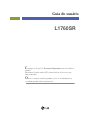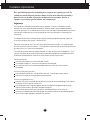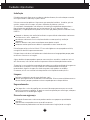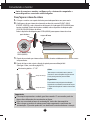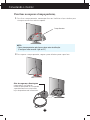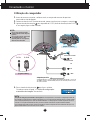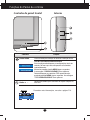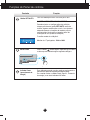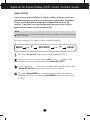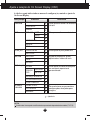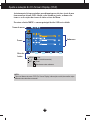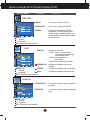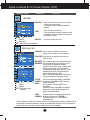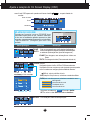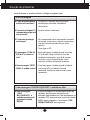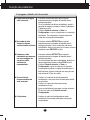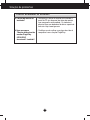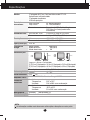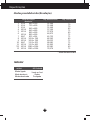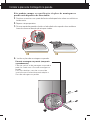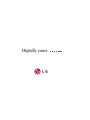Guia do usuário
Certifique-se de que lê as Precauções Importantes antes de utilizar o
produto.
Mantenha o Guia do usuário (CD) em um local de fácil acesso, para
futuras consultas.
Observe a etiqueta colada no produto e passe essas informações ao
revendedor quando solicitar manutenção.
L1760SR

F1
Este aparelho foi projetado e produzido para assegurar sua segurança pessoal. No
entanto, o uso indevido pode provocar choque elétrico ou incêndio. Para permitir a
operação correta de todas as proteções incorporadas neste monitor, observe as
seguintes regras básicas para instalação, uso e manutenção.
Segurança
Use somente o cabo elétrico fornecido com o aparelho. Caso seja utilizado outro cabo
elétrico, que não o fornecido pelo fornecedor, verifique se ele é aprovado pelos padrões
nacionais aplicáveis. Se o cabo de alimentação estiver com algum tipo de problema, entre em
contato com o fabricante ou com o fornecedor de serviço autorizado mais próximo para
substituí-lo.
O cabo de alimentação é utilizado como o dispositivo principal de desconexão. Depois da
instalação, verifique se o acesso à tomada é fácil.
Somente use o monitor com uma das fontes de alimentação indicadas nas especificações
deste manual ou listadas no monitor. Caso não tenha certeza do tipo de fonte de alimentação
que possui em casa, consulte o revendedor.
Tomadas de corrente alternada sobrecarregadas e cabos de extensão são perigosos. Assim
como o são cabos de alimentação desfiados e conectores quebrados, que podem provocar
incêndio ou choque elétrico. Procure um técnico de manutenção para troca.
Não abra o monitor:
Nenhuma peça pode ser manuseada pelo usuário.
Há voltagens perigosas, até mesmo quando estiver desligado.
Se o monitor não estiver funcionando adequadamente, entre em contato com o
revendedor.
Para evitar ferimentos pessoais:
Não coloque o monitor em uma prateleira inclinada, a menos que esteja seguro.
Somente use suportes recomendados pelo fabricante.
Para evitar incêndio ou riscos:
Sempre DESLIGUE o monitor quando deixar o recinto por um período longo. Nunca deixe
o monitor LIGADO quando sair de casa.
Não deixe que crianças joguem objetos dentro das aberturas do gabinete do monitor.
Algumas partes internas possuem voltagens perigosas.
Não acrescente acessórios que não tenham sido projetados para este monitor.
Durante uma tempestade com relâmpagos ou quando o monitor for deixado desligado e
sem uso por longos períodos, desligue-o da tomada.
Cuidados importantes

F2
Cuidados importantes
Instalação
Não deixe que nada fique ou passe sobre o cabo de alimentação e não coloque o monitor
em lugares onde o cabo esteja sujeito a danos.
Não use este monitor próximo à água como, por exemplo, banheiras, lavatórios, pias de
cozinha, tanques de lavar roupa, em pisos molhados ou próximo a piscinas.
Os monitores são equipados com aberturas de ventilação no gabinete que permitem a
liberação do calor gerado durante seu funcionamento. Se essas aberturas forem
bloqueadas, o superaquecimento pode causar falhas que podem provocar incêndio. Então,
NUNCA:
bloqueie as aberturas de ventilação localizadas na parte inferior colocando o monitor em
cima de camas, sofás, tapetes etc.
posicione o monitor em uma instalação embutida a menos que haja ventilação
apropriada,
cubra as aberturas com panos ou qualquer outro tipo de material.
coloque o monitor próximo ou sobre um aquecedor ou outra fonte de calor.
Não esfregue ou bata o Active Matrix LCD em nada rígido uma vez que pode arranhá-lo,
estragá-lo ou danificá-lo permanentemente.
Não pressione a tela de cristal líquido com o dedo durante um longo período porque pode
resultar em fantasmas na imagem.
Alguns defeitos de ponto podem aparecer como manchas vermelhas, verdes ou azuis na
tela. No entanto, isso não terá nenhum impacto ou efeito no desempenho do monitor.
Se possível, use a resolução recomendada para obter uma melhor qualidade de imagem no
monitor de cristal líquido. Caso seja usado em um modo diferente da resolução
recomendada, algumas imagens escaladas ou processadas podem ser exibidas.
Entretanto, essa é uma característica do painel de cristal líquido de resolução fixa.
Limpeza
Desligue o monitor da tomada antes de limpar a tela.
Use um pano ligeiramente umedecido (e não molhado). Não use aerossol diretamente na
tela do monitor, porque o produto em excesso pode provocar choque elétrico.
Empacotamento
Não jogue fora a caixa de papelão nem o material de empacotamento para o caso de
precisar transportar o aparelho. Se precisar mandar o aparelho para outro lugar, coloque-o
novamente em sua embalagem original.
Descarte com segurança
A lâmpada fluorescente usada neste produto contém uma pequena quantidade de
mercúrio.
Não descarte este produto com o resto do lixo comum.
O descarte deste produto deve ser feito de acordo com a legislação de sua região.

Conectando o monitor
F3
Antes de conectar o monitor, verifique se ele, o sistema do computador e
outros dispositivos conectados estão desligados.
Fixar/Separar a base da coluna
1. Coloque o monitor com a parte da frente para virada para baixo num pano macio.
2. Certifique-se de que a base da coluna está na direcção correcta (FRONT; REAR
(FRENTE, VERSO)) e ode o dispositivo de bloqueio no fundo para OPEN (ABRIR) para
montar a unidade. Depois de montar a unidade, rode o dispositivo de bloqueio para
LOCK (BLOQUEAR) antes de utilizar.
Rode o dispositivo de bloqueio para OPEN (ABRIR) para separar a base da coluna.
Importante
A ilustração representa o modelo geral de conexão. O seu monitor pode ter
alguns itens diferentes dos mostrados na figura.
Uma vez conectada a base de sustentação, tente não desconectá-la.
Não coloque o produto de cabeça para baixo segurando-o pela base de
sustentação. O produto pode cair, ser danificado e ainda machucar o seu pé.
Aviso
Não coloque a mão (dedo) entre a parte de
cima do e a coluna ao ajustar o ângulo do ecrã.
A mão (dedo) pode ficar presa ou ferida
Ergonômico
Para manter uma posição de visualização
ergonômica e confortável, recomenda-se que
o ângulo de inclinação do monitor não exceda
5 graus.
3. Depois de montado que a base estiver montada, levante cuidadosamente o monitor com a
tela para frente.
4. Depois de ligar o cabo, ajuste o ângulo do painel para uma utilização fácil.
(Para ligar o cabo, consulte a página F5.)
Movimento giratório : -5˚~20˚
apoio da base
corpo da base
LOCK (BLOQUEAR)
OPEN (ABRIR)
Secção da cabeça
Secção da coluna

F4
Conectando o monitor
Para fixar ou separar a tampa posterior,
1. Para fixar a tampa posterior, comece por fixar nos 3 orifícios e faça-a deslizar para
cima para encaixar na ranhura superior.
2. Para separar a tampa posterior, segure a parte inferior e puxe-a para fora.
Slot de segurança Kensington
conectado a um cabo de
retenção que pode ser comprado
separadamente na maioria das
lojas de produtos de informática.
Tampa Posterior
NOTA
- Cubra a tampa posterior após ligar os cabos antes da utilização.
(Para ligar o cabo, consulte “Ligar ao PC”)

F5
Conectando o monitor
Utilização do computador
1. Antes de conectar o monitor, verifique se ele, o computador e outros dispositivos
conectados estão desligados
.
2. Conecte o cabo de sinal. Quando conectado, aperte o parafuso para assegurar a conexão.
3. Ligue o cabo de alimentação com adaptador de CA-DC (fonte de alimentação de CA-DC)
e, em seguida, ligue o cabo à tomada.
NOTA
‘Função de configuração automática da imagem’? Essa função fornece ao usuário as configurações ideais da
tela. Quando o usuário conecta o monitor pela primeira vez, essa função ajusta automaticamente a tela de acordo
com a configuração ideal para os sinais de entrada individuais. Se desejar ajustar o monitor enquanto em uso ou
executar essa função manualmente de novo, pressione o botão "SET/AUTO" no painel frontal do monitor.
Caso contrário você pode executar a opção "Conf fabrica" no menu de ajuste do OSD. Entretanto, note que essa
opção inicializa todos os itens de menu, exceto "Idioma".
4. Prima o botão de alimentação para ligar a unidade.
Quando o monitor é ligado, a "Função de configuração
automática da imagem" é executada.
3
2
1
DC-IN D-SUB
Conectado à tomada
Conectado ao PC
Adaptador para Mac
Para Apple Macintosh, é preciso adquirir um adaptador para mudar o conector D-
sub VGA de 15 pinos e alta densidade (3 filas) do cabo fornecido para um conector
de 15 pinos de 2 filas.
NOTA
Esta é uma representação
simplificada da visão da parte
traseira.
Essa visão traseira representa
um modelo geral; o seu
monitor pode ter um aspecto
diferente do mostrado.
MAC
[Dispor os cabos]
[Ligar os cabos]
1
2
PC
PC
PC
DC-IN D-SUB
3

Controle Função
F6
Funções do Painel de controle
Controles do painel frontal
Botão MENU
Use esse botão para começar ou terminar a exibição na tela.
OSD BLOQUEADO/DESBLOQUEADO
Esta função permite bloquear as configurações atuais de
controle, de forma que elas não possam ser alteradas
inadvertidamente.
Mantenha premido o botão MENU alguns segundos.
A mensagem "OSD BLOQUEADO" deve aparecer.
Pode desbloquear os controlos OSD quando desejar,
premindo o botão MENU alguns segundos. A mensagem
"OSD DESBLOQUEADO" deve aparecer.
Botão
+ -
Utilize esses botões para selecionar ou ajustar funções na
tela OSD.
Para obter mais informações, consulte a página F13.
Laterais
MENUMENU
SET/A
U
TOSET/A
U
TO
EngineEngine

F7F7
Funções do Painel de controle
Esse indicador acende uma luz
verde ou
azul quando o
monitor está operando normalmente(Modo ligado).
Se o monitor estiver no Modo Sleep (Espera - Economia
de energia), a cor deste indicador fica âmbar.
Premir o botão durante alguns segundos liga a unidade,
e voltar a premi-lo durante alguns segundos desliga-a.
Botão Power
Indicador Power
(gerenciamento de
energia)
Use esse botão para fazer uma seleção na tela.
Botão SET/AUTO
AJUSTE AUTOMÁTICO DE IMAGEMNT
Quando ajustar as configurações de exibição,
sempre pressione o botão SET/AUTO antes de
realizar alguma modificação na tela. Isso ajustará
automaticamente a imagem do monitor para as
configurações ideais para o tamanho atual de
resolução de tela (modo de exibição).
O melhor modo de exibição é
Monitor de 17 polegadas: 1280 x 1024
Controle Função

F8F8
Ajuste do On Screen Display (OSD) Control (Controle na tela)
Ajuste da tela
Com o sistema On Screen Display Control, é rápido e fácil fazer ajustes no
tamanho da imagem, na posição e nos parâmetros operacionais do monitor
Abaixo, segue um pequeno exemplo para familiarizá-lo com o uso dos
controles. A próxima seção apresenta um perfil dos ajustes e das seleções
disponíveis que podem ser feitos usando o OSD.
Para fazer ajustes no On Screen Display, siga estas etapas:
Pressione o botão MENU para exibir o menu principal do OSD.
Para ter acesso a um controle, use os botões ou . Quando o ícone
desejado estiver em destaque, pressione o botão SET/AUTO .
Utilize os botões / para ajustar a imagem para o nível desejado. Utilize
o botão SET/AUTO para selecionar outros itens do submenu.
Pressione o botão MENU uma vez para retornar ao menu principal para
selecionar outra função. Pressione o botão MENU duas vezes para sair da
tela OSD.
NOTA
Espere pelo menos 30 minutos para que o monitor se estabilize antes de fazer qualquer
ajuste na imagem.
SET/AUTO
MENU MENU
-
+
-
+
+
-
+
-

F9F9
Ajuste e seleção do On Screen Display (OSD)
NOTA
A ordem dos ícones pode ser diferente da apresentada dependendo do modelo (F9~F13).
A tabela a seguir indica todos os menus de configuração, controle e ajuste do
On Screen Display.
Para ajustar o brilho e o contraste
da tela
IMAGEM
COR
POSIÇÃO
SEGUIR
INSTALAÇÃO
Menu principal
Submenu Referência
PRÉ DEF
VERMELHO
VERDE
AZUL
Para ajustar a posição da tela.
Para personalizar a cor da tela.
Para alterar o status da tela para
um ambiente operacional
personalizado.
Ajustar a frequência, ajuste
optimizado e nitidez do ecrã.
BRILHO
CONTRASTE
GAMMA
HORIZONTAL
VERTICAL
RELOGIO
FASE
NITIDEZ
BALANÇO BRANCOS
LUZ DE ALIMENTAÇÃO
CONF FABRICA
IDIOMA
sRGB
6500K
9300K
: Ajustáveis
Para selecionar ou personalizar
configurações desejadas para
imagens
FLATRON
F-ENGINE
FILME/TEXTO
UTILIZADOR
NORMAL
POSIÇÃO
OSD
HORIZONTAL
VERTICAL

F10F10
Anteriormente, foi apresentado o procedimento para seleção e ajuste de um
item usando o sistema OSD. Abaixo, estão listados os ícones, os nomes dos
ícones e as descrições dos ícones de todos os itens do Menu.
Pressione o botão MENU e o menu principal da tela OSD será exibido.
NOTA
Talvez os idiomas do menu OSD (On Screen Display, informações na tela) do monitor sejam
diferentes dos descritos no manual.
Ajuste e seleção do On Screen Display (OSD)
Nome do menu
Ícones
Dica dos
botões
Submenus
MENU : Sair
: Ajustar (reduzir/aumentar)
SET : Enter
: Selecionar outro submenu
-
+

F11F11
Ajuste e seleção do On Screen Display (OSD)
Menu principal Submenu Descrição
BRILHO
CONTRASTE
GAMMA
Para ajustar o brilho da tela.n.
Para ajustar o contraste da tela.
Defina seu valor gamma.-50/0/50
No monitor, os valores gamma altos
exibem imagens esbranquiçadas, e os
valores gamma baixos exibem imagens
de alto contraste.
IMAGEM
PRÉ DEF
VERMELHO
VERDE
AZUL
Selecione a cor da tela.
• sRGB: Defina a cor da tela para
corresponder a especificação
de cor padrão SRGB.
• 6500K: Branco ligeiramente
avermelhado.
• 9300K: Branco ligeiramente azulado.
Configurar seus próprios níveis de cor
vermelha.
Configurar seus próprios níveis de cor verde.
Configurar seus próprios níveis de cor azul.
COR
HORIZONTAL
VERTICAL
Para mover a imagem para a esquerda
ou direita.
Para mover a imagem para cima ou para
baixo.
POSIÇÃO
MENU : Sair
: Reduzir
: Aumentar
SET : Selecionar outro submenu
-
+
MENU : Sair
: Reduzir
: Aumentar
SET : Selecionar outro submenu
-
+
MENU : Sair
: Reduzir
: Aumentar
SET : Selecionar outro submenu
-
+

F12F12
Ajuste e seleção do On Screen Display (OSD)
Menu principal Submenu Descrição
RELOGIO
FASE
NITIDEZ
Para minimizar listras ou barras verticais
visíveis no fundo da tela
O tamanho da tela horizontal também
mudará.
Para ajustar o foco da tela.
Este item permite remover qualquer ruído
horizontal e torna a imagem de caracteres
mais limpa e nítida.
Ajuste a nitidez do ecrã.
SEGUIR
INSTALAÇÃO
MENU : Sair
: Ajustar
: Ajustar
SET : Selecionar outro
submenu
-
+
MENU
-
+
SET
MENU
-
+
SET
Para escolher o idioma no qual os
nomes dos controles serão exibidos.
Para ajustar a posição da janela do
OSD na tela.
LANGUAGE
POSIÇÃO
OSD
BALANÇO
BRANCOS
CONF
FABRICA
Se a saída da placa de vídeo for diferente
das especificações necessárias, o nível
da cor pode se deteriorar devido à
distorção do sinal de vídeo. Quando você
utilizar essa função, o nível do sinal é
ajustado de acordo com o nível de saída
padrão da placa de vídeo para que se
possa obter a imagem ideal.
Ative essa função quando as cores preta
e branca estiverem presentes na tela.
Caso a imagem da tela não melhore, restaure as configurações padrão de fábrica. Se for
necessário, execute novamente a função de equilíbrio da cor branca. Essa função será
ativada somente quando o sinal de entrada for um sinal analógico.
Restaura todas as configurações padrão
de fábrica exceto a de "IDIOMA".
Pressione o botão para redefinir
imediatamente.
+
LUZ DE
ALIMENT
AÇÃO
Use essa função para definir o indicador
de energia como ON ou OFF, na parte
frontal do monitor.
Caso coloque na opção OFF, será
desligado.
Se você o definir como ON em qualquer
momento, o indicador de energia será
ligado automaticamente.
MENU : Sair
: Reduzir
: Aumentar
SET : Selecionar outro submenu
-
+

F13
Ajuste e seleção do On Screen Display (OSD)
Ícones
Nome do menu
Submenus
Menu principal Submenu Descrição
Para ajustar a função de submenu
UTILIZADOR1 pressione o botão SET
FILME
TEXTO
NORMAL
BRILHO
ACE
1
2
RCM
SAVE
UTILIZADOR
MENU
-
+
-
+
SET
NO
MENU SET
UTILIZADOR
Quando você executar o recurso F-ENGINE, duas
tonalidades aparecerão na tela, conforme mostrado.
A tela com as tonalidades aplicadas aparecerá no lado
esquerdo, enquanto a outra tela aparecerá no lado direito.
Toque o botão SET (Configurar) para usar a tela
ajustada.
FLATRON F-ENGINE
Tela com ajuste Tela sem ajuste
A A A A tela OSD aparecerá quando você tocar o botão na parte frontal do
monitor.
TEXTO: Para imagens de texto (Processamento de texto etc)
Selecione o submenu u tilizando o botão
SET e salve o valor SIM utilizando os botões
-
.
SAVE
FILME
:
Para imagens com animação em vídeos ou
filmes
Em condições normais de operação.
Este recurso permite que você selecione facilmente a
melhor condição de imagem desejada, otimizada para
o ambiente (iluminação local, tipos de imagem etc.).
Usuário
Você pode ajustar o brilho, ACE ou RCM manualmente.
Você pode salvar ou restaurar o valor ajustado mesmo quando
estiver usando uma configuração de ambiente diferente.
...
(Brilho): ajusta o brilho da tela.
...
ACE
(Adaptive Clarity Enhancer):
seleciona o modo de nitidez.
...
RCM(Real Color Management)
:
seleciona o modo de cores.
0
1
2
3
Não aplicado
Intensificador de verde
Tonalidade da tela
Intensificador de cor

F14
Não há imagem
Solução de problemas
F14F14
Antes de chamar a assistência técnica, verifique os seguintes itens.
●
O cabo de alimentação do
monitor está conectado?
●
O monitor está ligado? O
indicador de energia está
azul ou verde?
●
O indicador de energia
está laranja?
●
A mensagem "FORA DA
ESCALA" é exibida na
tela?
●
Uma mensagem "VERIF
SINAL" é exibida na tela?
• Verifique se o cabo de alimentação está
devidamente conectado à tomada de
alimentação.
• Ajuste o brilho e o contraste.
• Se o computador estiver no modo de economia
de energia, tente mover o mouse ou pressionar
qualquer tecla do teclado para que a tela
apareça.
• Tente ligar no PC.
• Essa mensagem é exibida quando o sinal do
PC (placa de vídeo) está fora da faixa de
freqüência horizontal ou vertical do monitor.
Consulte a seção ‘Especificações’ deste
manual e configure novamente o monitor.
• Essa mensagem é exibida quando o cabo de
sinal entre o PC e o monitor não está
conectado. Verifique o cabo de sinal e tente
novamente.
Uma mensagem "
OSD BLOQUEADO
" é exibida na tela?
●
Uma mensagem
"
OSD
BLOQUEADO
" é
exibida quando você
pressiona o botão
MENU?
• É possível proteger as configurações atuais dos
controles, de forma que não possam ser
alteradas inadvertidamente. Pode desbloquear os
controlos OSD quando desejar, premindo o botão
MENU alguns segundos. A mensagem "OSD
DESBLOQUEADO" deve aparecer.

F15
Solução de problemas
● A posição da imagem
está incorreta.
● No fundo da tela,
listras ou barras
verticais estão visíveis.
● Qualquer ruído
horizontal que apareça
em uma imagem ou
caractere não é
claramente
representado.
● A cor da tela é
monocromática ou
está anormal.
● A tela pisca.
•
Pressione o botão SET/AUTO para ajustar
automaticamente a imagem do monitor para a
configuração ideal
Se os resultados não forem satisfatórios, ajuste a
posição da imagem usando os ícones H position e
V position na tela.
•
Verifique Painel de controle --> Vídeo -->
Configurações e veja se a freqüência ou a resolução
foi alterada. Em caso positivo, reajuste a placa de
vídeo com a resolução recomendada.
•
Pressione o botão SET/AUTO para ajustar
automaticamente a imagem do monitor para a
configuração ideal. Se os resultados não forem
satisfatórios, diminua as listras ou as barras verticais
usando o ícone RELOGIO na tela.
•
Pressione o botão SET/AUTO para ajustar
automaticamente a imagem do monitor para a
configuração ideal
Se os resultados não forem satisfatórios, diminua as
barras horizontais usando o ícone FASE na tela.
•
Verifique Painel de controle --> Vídeo -->
Configurações e ajuste o vídeo para a resolução
recomendada ou ajuste a imagem do monitor para a
definição ideal. Ajuste a resolução das cores para um
valor acima de 24 bits (true color).
•
Verifique se o cabo de sinal está conectado
corretamente e use uma chave de fenda para soltá-lo,
se necessário.
•
Verifique se a placa de vídeo está inserida
corretamente no slot.
•
Ajuste a resolução das cores para um valor acima de
24 bits (true color) em Painel de controle -
Configurações.
•
Verifique se a tela está configurada no modo
entrelaçado. Caso esteja, mude para a resolução
recomendada.
A imagem exibida está incorreta

F16
Solução de problemas
O driver do monitor foi instalado?
●
O driver do monitor foi
instalado?
●
Uma mensagem
"Monitor desconhecido,
monitor Plug&Play
(VESA DDC)
encontrado" é exibida?
• Verifique se o driver do monitor foi instalado a
partir do CD (ou disquete) do driver do monitor
que acompanha este produto. Ou também é
possível fazer um download do driver a partir do
web site: http://www.lge.com.
• Certifique-se de verificar se a placa de vídeo é
compatível com a função Plug&Play.

Especificações
F17
NOTA
As informações contidas neste documento estão sujeitas a alterações sem aviso prévio.
17 polegadas (43,27cm), Flat Panel Active matrix-TFT LCD
Revestimento anti-luminosidade
17 polegadas visualizáveis
0,264 mm pixel pitch
Freq. horizontal 30 - 83kHz (Automático)
Freq. vertical 56 - 75Hz (Automático)
Forma de entrada
Separado nível TTL, Positivo/Negativo
SOG (Sync On Green) (verde indica
sincronismo)
Entrada de sinal Conector D-Sub de 15 pinos
Forma de entrada
Analógico RGB (0,7Vp-p/75ohm)
Máx VESA 1280 x 1024@75Hz
Recomendada VESA 1280 x 1024@60Hz
DDC 2B
Modo ligado :
30W(Típico)
Modo de dormir
1W(Típico)
Modo desativado ≤ 1W
Largura x Altura x
Profundidade
[1] 39,21cm(15,44polegadas) x 39,10cm(15,39polegadas) x 22,60cm(8.90polegadas)
[2] 39,21cm(15,44polegadas) x 44,19cm(17,40polegadas) x 9,62cm(3,78polegadas)
Peso líquido 3,7 kg (8,16 libras)
Vertical -5° ~ 20°
12V 3A
DVE, DSA-0421S-12 1 42 ou Lien Chang, LCAP07F
Condições operacionais
Temperatura 10°C a 35°C
Umidade 10% a 80% sem condensação
Condições de armazenamento
Temperatura -20°C a 60°C
Umidade 5% a 90% sem condensação
Anexada ( ), Não-anexada ( O )
Conectado à tomada ou ao PC
Monitor
Entrada de
sincronismo
Entrada de vídeo
Resolução
Plug&Play (conecte e ligue)
Consumo de
energia
Dimensões & peso
Movimento gíratório
Entrada de alimentacão
Adaptador CA/CC
Condições
ambientais
Base giratória
Cabo de alimentação
S
O
U
R
C
E
S
O
U
R
C
E
M
E
N
U
M
E
N
U
S
E
T
/
A
U
TO
S
E
T
/
A
U
TO
En
g
i
n
e
En
g
i
n
e
(Largura)
(Profundidade
)
(Altura)
S
O
U
R
C
E
S
O
U
R
C
E
M
E
N
U
M
E
N
U
S
E
T
/
A
U
T
O
S
E
T
/
A
U
T
O
En
g
i
n
e
En
g
i
n
e
(Largura)
(Profundidade
)
(Altura)

F18F18
Especificações
Modos preestabelecidos (Resolução)
Modos de exibição
(Resolução)
Freq. horizontal (kHz) Freq. vertical (Hz)
Modo ligado
Modo de dormir
Modo desativado
Verde ou Azul
Âmbar
Desligado
LED Colorido
MODO
*
Modo Recomendada
1
2
3
4
5
6
7
8
9
10
11
*12
13
640 x 350
720 x 400
640 x 480
640 x 480
800 x 600
800 x 600
832 x 624
1024 x 768
1024 x 768
1152 x 870
1152 x 900
1280 x 1024
1280 x 1024
31,469
31,468
31,469
37,500
37,879
46,875
49,725
48,363
60,023
68,681
61,805
63,981
79,976
70
70
60
75
60
75
75
60
75
75
65
60
75
VGA
VGA
VGA
VESA
VESA
VESA
MAC
VESA
VESA
MAC
VESA
VESA
VESA
Indicator

F19F19
Instalar a placa de montagem na parede
Este produto cumpre as especificações da placa de montagem na
parede ou do dispositivo de intercâmbio.
Placa de montagem na parede (comprada
separadamente)
É do tipo vertical ou de montagem na parede e
pode ser fixado com a Placa de montagem na
parede.
Para mais detalhes, consulte o manual de
instalação que é fornecido quando adquire a
Placa de montagem na parede.
1. Posicione o monitor com a parte da frente voltada para baixo sobre um colchão ou
tecido macio.
2. Separar a tampa posterior.
3. Prima e mantenha premido o botão no lado direito do corpo da coluna e dobre a
base da coluna na direcção da seta que a indica.
4. Instalar a placa de montagem na parede.
DVI-D DC-IN D-SUB
A página está carregando...
-
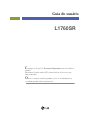 1
1
-
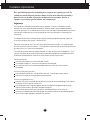 2
2
-
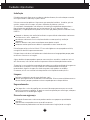 3
3
-
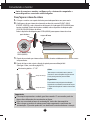 4
4
-
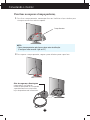 5
5
-
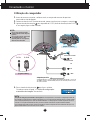 6
6
-
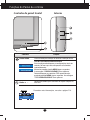 7
7
-
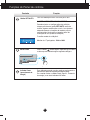 8
8
-
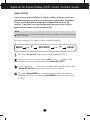 9
9
-
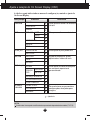 10
10
-
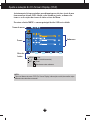 11
11
-
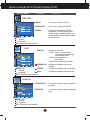 12
12
-
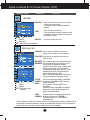 13
13
-
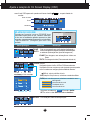 14
14
-
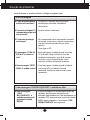 15
15
-
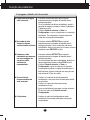 16
16
-
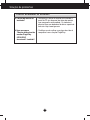 17
17
-
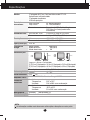 18
18
-
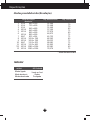 19
19
-
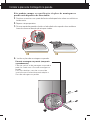 20
20
-
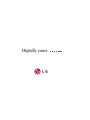 21
21